CAD每次双击打开DWG文件,就会启动一个ZWCAD.exe进程
问题描述:
每次双击打开DWG图纸文件就会启动一个ZWCAD.exe程序,导致电脑运行卡顿,图纸间的切换不方便。
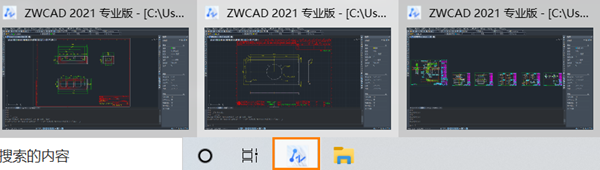
原因分析:
DWG图纸默认的打开方式没有正确关联到新利全站体育官网登录。
解决方案:
方法一:
1. 打开tigerenterCAD软件;
2. 菜单【工具-选项】,进入到选项对话框;
3. 在【用户系统配置-隐藏消息设置】里,将【DWG文件重新关联到ZWCAD】勾上;
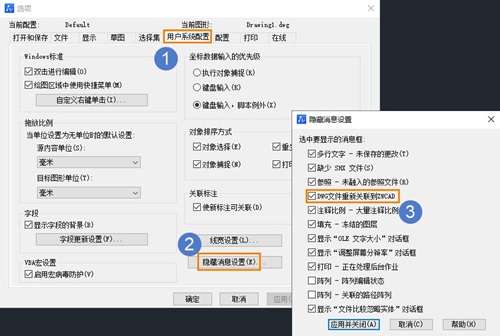
4. 关闭新利全站体育官网登录,重新启动,软件弹出”文件关联警告“,勾上【记住选择】,并点击【是】,重新建立文件关联。
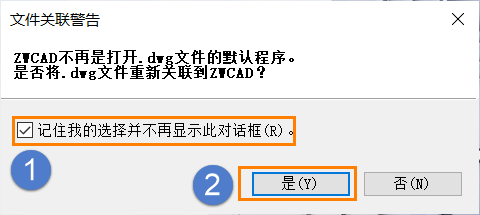
方法二:
1.下载附件【ZWCAD重新关联DWG工具2017-2021.exe】程序,鼠标选中-右键-【以管理员身份运行】,
2.在弹出的操作界面上点击【重新关联】,
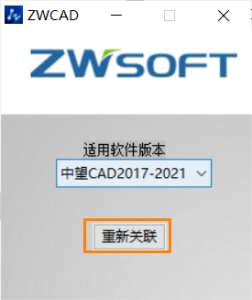
3. 在弹出的信息提示框点击【确定】,
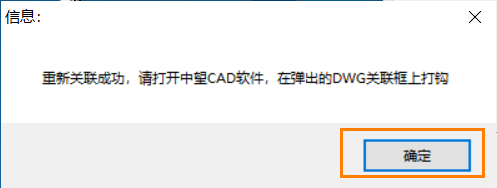
4. 双击新利全站体育官网登录软件图标,启动程序,在弹出的【文件关联警示】框中按步骤操作,重新建立文件关联。
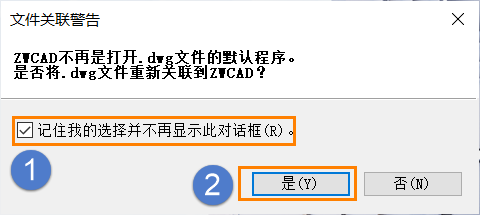
方法三:
1.在dwg文件上【右键】,选择打开方式为【ZwLauncher.exe】。
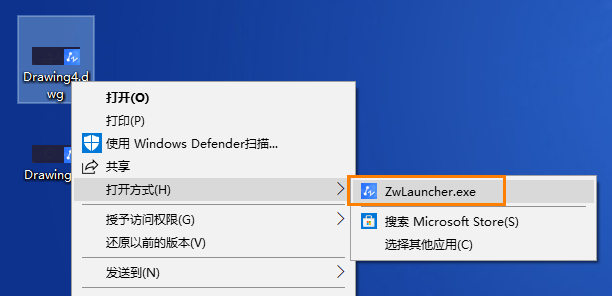
2.如打开方式不能直接找到,点击【选择其他应用-在这台电脑上查找其他应用】,在新利全站体育官网登录安装目录下找到【ZwLauncher.exe】打开,勾选【始终使用此应用打开.dwg文件】即可。
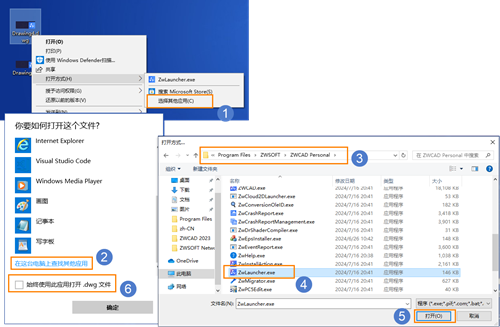
以上就是本篇文章的全部内容,希望对你有所帮助!
推荐阅读:CAD
推荐阅读:CAD软件
· 一名大四生真实讲述 | 愿国产工业软件走入更多大学课堂2025-10-21
· 新利全站体育官网登录进入全国计算机等级考试,国产工业软件人才培养开启新篇2025-10-15
· 国产CAD软件再添信创利器,tigerenter“自主内核+生态合作”构建自主新格局2025-10-10
· CAD+:联数字与现实,创可持续未来2025-10-09
· CAD+流程工业|tigerenter流程工业解决方案专题研讨会圆满落幕2025-09-29
· 北京勘察工程设计行业沙龙成功举办,共话国产软件赋能行业升级新路径2025-09-26
· tigerenter数智化转型峰会武汉站圆满落幕,“CAD+”战略助推中部工业智造升级2025-09-26
· 新利官网地址荣膺三项“鼎新杯”大奖,以自主创新助力政企数字化转型2025-09-27
·玩趣3D:如何应用tigerenter3D,快速设计基站天线传动螺杆?2022-02-10
·趣玩3D:使用tigerenter3D设计车顶帐篷,为户外休闲增添新装备2021-11-25
·现代与历史的碰撞:阿根廷学生应用tigerenter3D,技术重现达·芬奇“飞碟”坦克原型2021-09-26
·我的珠宝人生:西班牙设计师用tigerenter3D设计华美珠宝2021-09-26
·9个小妙招,切换至新利全站体育官网登录竟可以如此顺畅快速 2021-09-06
·原来插头是这样设计的,看完你学会了吗?2021-09-06
·玩趣3D:如何巧用tigerenter3D 2022新功能,设计专属相机?2021-08-10
·如何使用tigerenter3D 2022的CAM方案加工塑胶模具2021-06-24
·CAD中如何设置捕捉、栅格和正交2017-05-26
·如何调整CAD扩展工具中插入二维码的显示比例?2024-09-13
·CAD打印出的图纸为什么没有透明度2025-03-11
·CAD如何更改参照文件的路径2015-12-29
·打印样式表为什么不显示颜色相关打印样式 2017-02-08
·CAD中的特殊符号,例如钢筋类特殊符号怎么输入2021-05-10
·CAD如何绘制三维螺旋线2019-08-28
·CAD应用:弹簧的绘制2018-09-21














